
在工作中,要是能把纸上有用的文字快速输入到电脑中而不用打字录入,这样便可以大大提高工作效率。
现在市场上的扫描仪就带有OCR软件,可以把扫描的文字转换到电脑中进行编辑。
但是,对于我们平常人来说,大多数人都不想多花钱购买不常用的设备,又不想费力气打字录入,这该怎么办呢?
基本思路:
先把文字拍下来变成图片,然后将图片转换成PDF,再利用PDF转换Word工具来转换成文字。
需要用到的工具:
1、电脑
2、相机
3、word2003(其它的版本没有实验)
4、doPDF 软件(或者其它的Word转换PDF软件)
5、AJViewer 软件(或者其它的PDF转Word软件)
操作步骤:
1、用相机把需要的文字拍下来
照片效果越好,转换文字的正确率也就越高。另外,图片上文字也要黑白分明。;

2、安装 doPDF和AJViewer ;
3、在word中插入相片(直接把图片往里面窗口里面拖就是了……);
4、在word中选择【文件】——【打印】——在打印机选项中选择“doPDF”——确定,
再点击“浏览”选项——选择文件保存的位置并保存;
5、按照上面的步骤,电脑会自动打开AJViewer软件,若没有自动打开该软件,
可以自己打开AJViewer软件,然后在AJViewer中打开刚刚转换的PDF文件;
6、选择AJViewer中的“文字识别”,然后在需要的文字部分拖动鼠标选择区域(如下图):
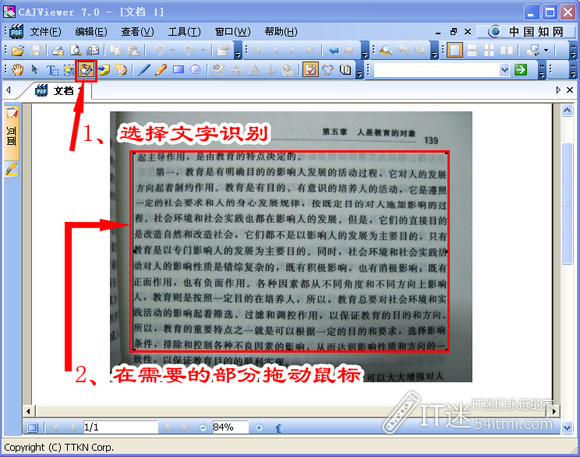
7、点击发送到word按钮,就可以转换成word文件了(如图):
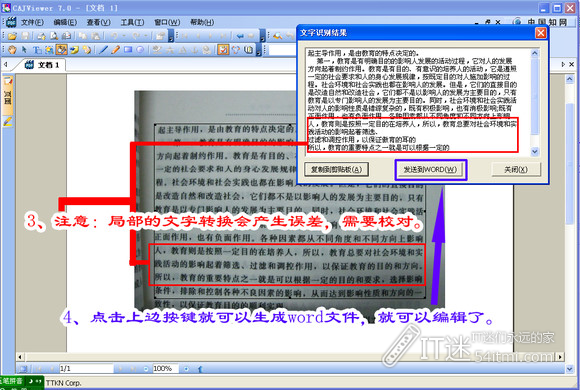
另外:
1、根据前面提到的思路,你也可以使用其他的转换软件,并不局限于 doPDF 和 AJViewer ;
2、输出的文字一定要校对,因为正确率不是100%。